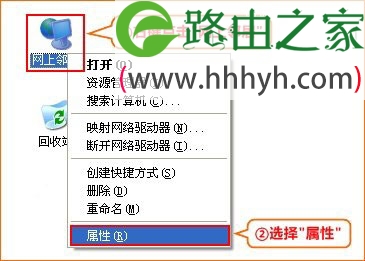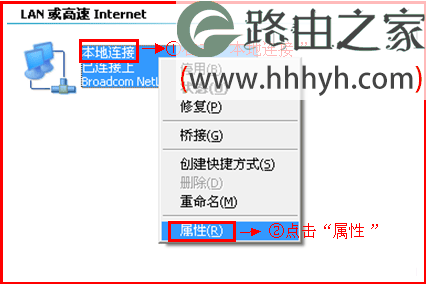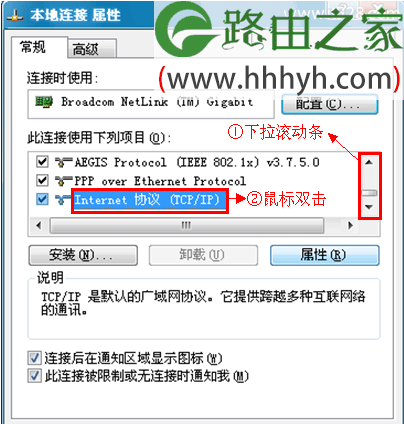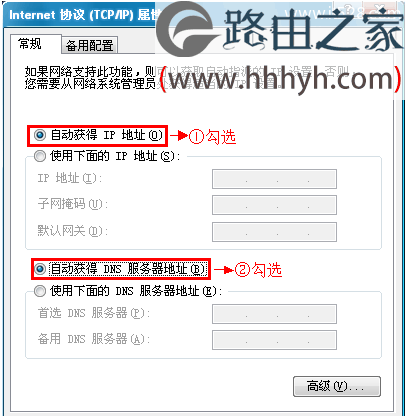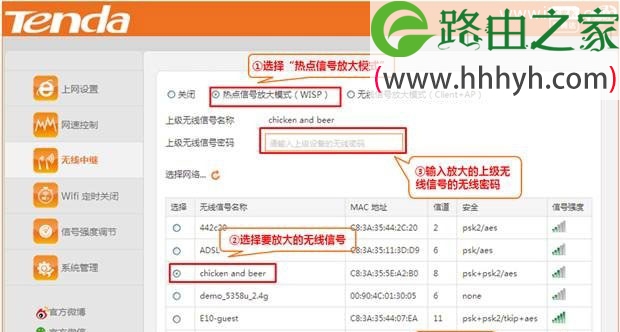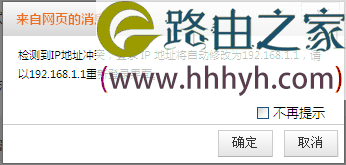原标题:"腾达(Tenda)FH330路由器WISP中继设置上网"的相关教程资料分享。- 【WiFi之家网】编辑整理。
腾达(Tenda)FH330路由器上,“热点信号放大模式(WISP)”的上网设置;“热点信号放大模式(WISP)”主要是用来放大热点信号的覆盖范围的,例如中国移动的CMCC、中国电信的chinanet热点信号;同时也可以放大无线路由器的WiFi信号。
WISP上网设置步骤:
一、设置电脑IP地址
本例以Windows XP系统为例,Windows 7和Windows 8用户请搜索本站文章:电脑动态IP地址设置方法。
1、右击“网上邻居”——>点击“属性”
2、鼠标右击“本地连接”—>点击“属性”
3、鼠标双击“Internet协议(TCP/IP)”
3、选择“自动获得IP地址”和“自动获得DNS服务器地址”——>点击“确定”。
二、WISP设置
1、在浏览器中输入:192.168.0.1 按回车键。(如果192.168.0.1打不开,请搜索本站文章:腾达路由器192.168.0.1打不开的解决办法)
2、在跳转的页面中点击“无线中继”——>选择“热点信号放大模式(WISP)”——>选择要放大的无线信号——>输入“上级无线信号密码”——>点击“确定”。
注意问题:
1、如果在点击“确定”后,弹出检测到IP冲突的提示信息(如下图),点击“确定”即可,路由器会进行重启。
2、点击确定后,如果IP地址未发生冲突,FH330路由器会弹出对话框,再次点击“确定”,路由器会自动重启,重启后设置才会生效;如果会提示重启,请手动重启一下FH330路由器。
以上就是关于“腾达(Tenda)FH330路由器WISP中继设置上网”的教程!
原创文章,作者:路由器,如若转载,请注明出处:https://www.224m.com/67602.html